华为蓝牙耳机怎么配对 华为蓝牙耳机配对连接手机的步骤
更新时间:2023-09-13 10:29:04作者:qiaoyun
华为蓝牙耳机是很受用户们喜爱的一款耳机,可以用来连接配对手机或者电脑等,然而有些手机用户在购买华为蓝牙耳机之后,却不懂要怎么配对连接,其实只要开启蓝牙功能然后搜索一下进行添加配对就可以了,接下来小编就给大家介绍华为蓝牙耳机配对连接手机的步骤吧。
方法如下:
1、点击蓝牙
在华为手机的设置界面里,找到“蓝牙”选项,点击它进入蓝牙界面。
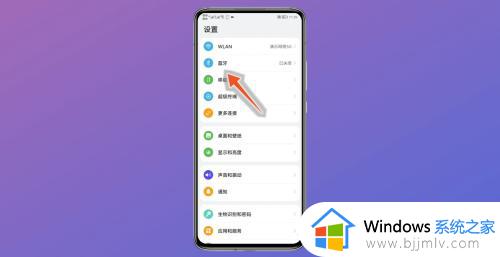
2、开启滑块
在蓝牙界面里,找到“蓝牙”一栏,将它右侧的滑块开启。
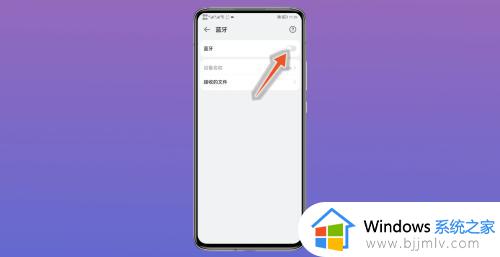
3、点击耳机
开启华为手机的蓝牙后,在下方的可用设备列表中,找到华为蓝牙耳机,点击它。
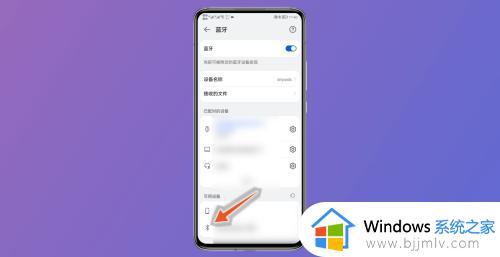
4、点击设置按钮
完成耳机的配对后,点击耳机右侧的设置按钮,进入配置界面。
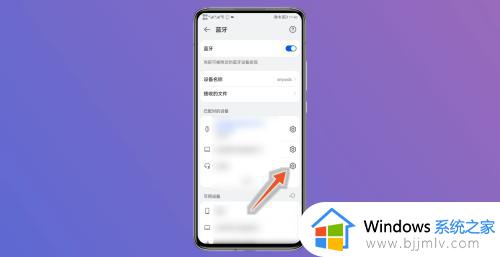
5、设置耳机参数
在耳机配置界面里,可以为耳机命名,或为它分配音频输入类型。
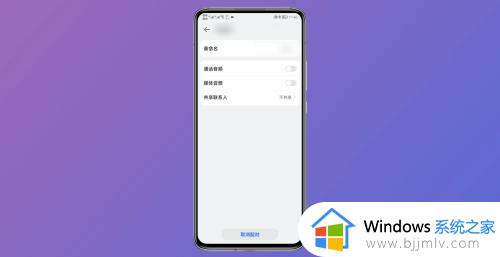
6、点击取消配对
在不要耳机的时候,点击下方的“取消配对”,可以解除耳机配对。
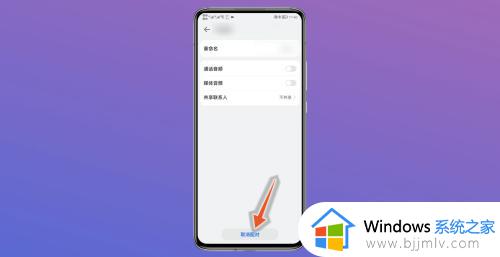
以上给大家介绍的就是华为蓝牙耳机怎么配对的详细内容,大家有需要的用户们可以学习上述方法步骤来进行连接吧。
华为蓝牙耳机怎么配对 华为蓝牙耳机配对连接手机的步骤相关教程
- 如何连接华为无线蓝牙耳机 华为蓝牙耳机怎么配对新电脑
- edifier蓝牙耳机怎么配对 edifier蓝牙耳机配对手机的方法
- 苹果蓝牙耳机怎么配对 苹果手机怎么连接蓝牙耳机
- 漫步者蓝牙耳机怎么配对 漫步者蓝牙耳机配对教程
- 漫步者蓝牙耳机怎么配对 漫步者耳机蓝牙配对方法
- 电脑怎样配对蓝牙耳机设备 电脑如何与蓝牙耳机配对
- 苹果手机连接不上蓝牙耳机怎么回事 苹果手机连接蓝牙耳机配对不成功解决方法
- 华为耳机怎么连接苹果手机 华为蓝牙耳机如何连接苹果手机
- jbl蓝牙耳机怎么连接 jbl蓝牙耳机配对方法
- 漫步者蓝牙耳机配对不上怎么办 漫步者的蓝牙耳机连接不上怎么解决
- 惠普新电脑只有c盘没有d盘怎么办 惠普电脑只有一个C盘,如何分D盘
- 惠普电脑无法启动windows怎么办?惠普电脑无法启动系统如何 处理
- host在哪个文件夹里面 电脑hosts文件夹位置介绍
- word目录怎么生成 word目录自动生成步骤
- 惠普键盘win键怎么解锁 惠普键盘win键锁了按什么解锁
- 火绒驱动版本不匹配重启没用怎么办 火绒驱动版本不匹配重启依旧不匹配如何处理
热门推荐
电脑教程推荐
win10系统推荐